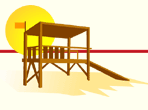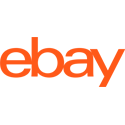|
Möchte man einen Teil der Daten vom SQL-Server in eine Access Datenbank spielen, um z.B. unterwegs auf einem Notebook mit den Daten arbeiten zu können, so kann man die Daten exportieren.
Die Bezeichnung von Menüpunkten und Funktionen kann zwischen den verschiedenen SQL Server Versionen leicht abweichen, aber die grundsätzliche Vorgehensweise ist bei allen Versionen identisch.
1. Access Ziel-Datenbank vorbereiten:
Kopieren Sie eine aktuelle Access Datenbank (baywotch.db5) in ein separates Verzeichnis. Um eine aktuelle Datenbankdatei zu erhalten, installieren Sie eine aktuelle BayWotch Version z.B. auf einem separaten PC oder in einem anderen Ordner. Die Datenbank wird bei der Installation ins BayWotch Datenverzeichnis installiert. Sie müssen diese Datenbank mindestens einmal mit BayWotch (Professional oder Enterprise) öffnen, damit diese nachher in Access geöffnet werden kann.
Nun müssen alle Tabellen bis auf tblSystem mit Access geleert werden.
Rufen Sie dazu jede Tabelle in der Datenblattansicht auf, markieren alle Datensätze und löschen diese. Somit werden zwar die Inhalte gelöscht, die Datenstrukturen bleiben aber erhalten.
Anschließend komprimieren Sie die Datenbank über das Menü "Extras -> Datenbank-Dienstprogramme -> Datenbank komprimieren und reparieren". Es verbleibt eine Datenbank mit etwa 400 KB Größe.
2. Statische Inhalte von SQL nach Access exportieren:
- Im Enterprise Manager "Daten exportieren" aufrufen
- Gewünschte Datenquelle (Quell-SQL-Datenbank) auswählen
- Als Ziel "Microsoft Access" wählen, bei Dateiname die bereits vorbereitete Ziel-Access-DB auswählen
- Es gibt zwei Wege des Exports: (sinngemäß) "Tabellen kopieren" und "Abfrage schreiben". Wählen Sie bitte "Tabellen kopieren"!
- Alle Tabellen bis auf tblAuction zum Export auswählen
- Export starten
Es werden somit alle Daten bis auf die eigentlichen Artikeldaten kopiert.
3. Artikeldaten anhand Zeitraum exportieren:
- Im Enterprise Manager "Daten exportieren" aufrufen
- Gewünschte Datenquelle (Quell-SQL-Datenbank) auswählen
- Als Ziel "Microsoft Access" wählen, bei Dateiname die bereits vorbereitete Ziel-Access-DB auswählen
- Diesmal werden nicht die Tabellen kopiert, sondern statt dessen eine Abfrage für die Datenübertragung verwendet.
- Folgende Abfrageanweisung könnte z.B. benutzt werden:
select * from tblAuction where ends >= '01.03.2009' and ends <= '31.03.2009'
Dieses Beispiel erfaßt alle Artikel, die zwischen dem 1.3.2009 und 31.3.2009 endeten.
Als Ziel-Tabelle muss nun noch tblAuction ausgewählt werden (der SQL Server stellt hier standardmäßig eine separate Tabelle namens Query o.ä. ein), bevor der Export schließlich gestartet wird.
Die Angaben sind ohne Gewähr! Sie dienen als Richtwert. Wir können keinen Support für SQL-Server leisten. Bitte wenden Sie sich bei Fragen an Ihren Datenbank-Administrator.
|